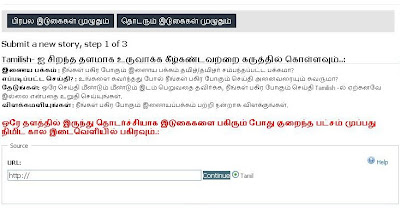சமீபத்தில் நண்பர் ஒருவருடைய பதிவினை பார்த்தேன். நன்றாக இருந்தது.அவரின் பதிவுகள் எந்த ஒரு திரட்டியிலும் இணைக்கப்படவில்லை.ஏன் என்று கேட்டதற்கு திரட்டிகளில் இணைப்பது பற்றி சரியாக தெரியவில்லை என்று சொன்னார். புதியதாக பதிவுகள் எழுதுபவர்களுக்கு இது பயன்படுமே என்று இங்கு மூன்றுதிரட்டிகளில் எப்படி நமது பதிவுகளை இணைப்பது பற்றி பதிவிட்டுள்ளேன்.முதலில் நீங்கள் தமிழிஷ் தளம் திறக்க இங்கு கிளிக் செய்து கொள்ளுங்கள்.உங்களுக்கு கீழ்கண்ட தளம் ஓப்பன் ஆகும். . அதில் வலதுபக்க மூலையில் Home.Login.Register என இருக்கும் அதில் Register என்பதை கிளிக் செய்யவும் கீழ்கண்ட விண்டோ ஓப்பன் ஆகும். அதில் உங்கள் பெயர், இ-மெயில முகவரி,பாஸ்வேர்ட் கொடுத்து வேர்ட்வெரிபிகேஷன் ஆகியவற்றை புர்த்தி செய்துI agree என்பதில் டிக் மார்க் செய்து ஓ.கே. கொடுங்கள்.
உங்கள் இ-மெயிலுக்கு அவர்களிடம் இருந்து மெயில வந்திருக்கும். இப்போது மீண்டும் தமிழிஷ் தளத்தை திறந்துகொள்ளுங்கள். இப்போது இந்த வலது பக்க விளம்பரம் கீழே தமிழ்இடுகைகளை இணைக்க என்பதனை கிளிக் செய்யுங்கள்.கீழே உள்ள படத்தினை பாருங்கள்.
இப்போது உங்களுக்கு கீழ்கண்ட விண்டோ ஓப்பன் ஆகும். அதில் URL என்கின்ற கட்டத்தில் உங்கள் பதிவின் URL முகவரியை தட்டச்சு செய்யுங்கள்.( சுலபமான வழி - உங்கள் URL முகவரியை காப்பி - பேஸ்ட் செய்வது)
இப்போது உங்களுக்கு அடுத்த நிலை திறக்கும்.அதில் Story URL என்பதில் உங்கள் பதிவின் விவரம் இருக்கும். அதற்கு கீழே உள்ள பிரிவுகளில் உங்கள் பதிவு எந்த சம்பந்தமானதோ அதை தேர்வு செய்யுங்கள்.( தொழில்நுட்பம்.கவிதை. சமையல். புகைப்படம். வீடியோ என...)
இப்போது இடுகையில் தலைப்பில் உங்கள் இடுகைக்கு என்ன பெயர் வைத்துள்ளீர்களோ அந்த பெயரையே வையுங்கள.அடுத்துள்ள விளக்கத்தில உங்கள் இடுகையை பற்றிய விளக்கம் அளியுங்கள். (விளக்கம் குறைவானதாகவும் -படிக்கும் ஆவலை துாண்டுவதாகவும் இருக்க வேண்டும்) அடுத்து இடுகை தொடர்பான அடையாளம். அதில் உங்கள் இடுகையின் புகைப்படத்தை தேர்வு செய்யுங்கள். புகைப்படம் ஏதும் இல்லையென்றால் உங்கள் கணிணியில் இருந்தே புகைப்படத்தை தேர்வு செய்து கொள்ளுங்கள். இறுதியாக Submit கொடுங்கள்.
உங்கள் இடுகை தொடரும் .இடுகைகள் பக்கத்தில இருப்பதை காணலாம்.உங்கள் பதிவுகள் நன்றாக இருந்து அதிக ஒட்டுக்கள் வாங்கும் பட்சத்தில் அது பிரபல இடுகைக்கு வரும். அதிலும் அதிக ஓட்டுக்கள் வாங்கினால் முன்ணனி பக்கத்திற்கு வரும்.
சரி..இப்போது தமிழ்10 ல் பதிவுகள் இணைப்பது பற்றி பார்க்கலாம். நீங்கள் தமிழ்10 திறக்க இங்கு கிளிக் செய்யவும்.உங்களுக்கு கீழ்கண்ட தளம் திறக்கும்.
இதிலேயும் தளத்தில் இணைய கிளிக் செய்து உங்கள் பெயர் - இமெயில முகவரி கொடுத்து பதிவு செய்யவும். இப்போது பதிவை இணைக்க கிளிக் செய்யவும். கீழ்கண்ட விண்டோ வரும் அதில் உங்கள் பெயர் மற்றும் பாஸ்வேரட்கொடுத்து உள்ளே நுழையவும்.
இப்போது உங்களுக்கு கீழ்கண்ட விண்டோ ஓப்பன் ஆகும். அதில் உங்கள் பதிவி்ன் முகவரியை தட்டச்சு செய்யவும்.
அடுத்து உங்களுக்கு கீழ்கண்ட விண்டோ ஓப்பன் ஆகும் அதில் உங்கள் பதிவின புகைப்டத்தின் URL ( நமது பதிவின் புகைப்படத்தை தேர்வு செய்து கிளிக் செய்ய அதில் Copy Image URL என வரும் ) அதை இங்கு பேஸட் செய்யவும்.
அதற்கு அடுத்துள்ள இடுகைப்பற்றிய விவரம். பிரிவு, விளக்கம் ஆகியவற்றை முறையே பதிவு செய்யுங்கள். இறுதியாக ஒ.கே. தாருங்கள்.
உங்களுக்கு கீழ்கண்ட விண்டோ ஓப்பன் ஆகும். அதில் முன்னோட்டம் பார்த்துவிட்டு திருத்தங்கள் இருந்தால் செய்துவிட்டு சமர்ப்பி கிளிக் செய்யுங்கள்.
அவ்வளவுதான் உங்கள் பதிவு தமிழ்10 வந்திருக்கும்.அடுத்ததாக திரட்டியில் பதிவினை இணைப்பதை பார்க்கலாம்.திரட்டியில் பதிவை இணைக்க இங்கு கிளிக் செய்யவும்.உங்களுக்கு கீழ்கண்ட தளம் ஓப்பன் ஆகும். அதில் புதிய பதிவை சேர்க்க கிளிக் செய்யவும். உங்களுக்கு கீழ்கண்ட விண்டோ ஓப்பன் ஆகும்.அதில முதலில் உங்கள் பதிவின் தலைப்பு - பதிவின் முகவரி (URL ADDRESS)-உங்கள் இ-மெயில முகவரி கொடுத்து வேரட்வெரிபிகேஷனை புர்த்தி செய்து அனுப்புக கிளிக் செய்யுங்கள்.
உங்கள் பதிவு நேரடி பதிவுகளில் வந்திருப்பதை காணலாம்.மற்றவற்றை விட திரட்டியில் பதிவிடுவது மிக சுலபம் ஆக இருக்கும். இதை நீங்கள் பதிவிடும்போதே அறிந்துகொள்ளலாம் உங்கள் பதிவுகள் நன்றாக இருக்கும் பட்சத்தில் திரட்டியே பரிந்துரை செய்து அவர்களுடைய திரட்டியில் தானே சேர்ந்துவிடும்.(எனது பதிவுகள் அவ்வாறு சேர்ந்துவிடுகின்றது) நீங்கள் படித்துக்கொண்டு இருக்கும் இந்த பதிவும் வந்துள்ளது்.கீழே உள்ள விண்டோவினை பாருங்கள.
நமது பதிவர்கள் - அவர்களின் உறவுகள் ஆகியவர்களின் பிறந்த நாள் - திருமணநாள் பற்றி வாழ்த்தலாம்வாங்க என்கின்ற இடுகையை வெளியிட்டுவருகின்றேன். அந்த இடுகைக்கு என்று தனியே திரட்டியில் இடம் ஓதுக்கி வாழ்ததுகளில் திரு. வெங்கடேஷ் அவர்களும் பங்கு ஏற்று உள்ளார்.கீழே உள்ள விண்டோவினை பாருஙகள்.
எனது சார்பாகவும் நமது பதிவர்கள் சார்பாகவும் அவருக்கு நன்றியை தெரிவித்துககொள்கின்றேன்.இந்த பதிவை.பயன்படுத்தி பாருங்கள். கருத்துக்களை கூறுங்கள். பதிவின் நீளம் கருதி இத்துடன் முடித்துக்கொள்கின்றேன்.அதைப்போல் இதில ஒட்டுப்பட்டையை கொண்டுவருவது எப்படி என்று நீங்கள் விருப்பபட்டால் பதிவிடுகின்றேன்.
வாழ்க வளமுடன்.
வேலன்.
பி.டி.எப்.கோப்பாக நீங்கள் பதிவிறக்க இங்கு கிளிக் செய்யுங்கள்